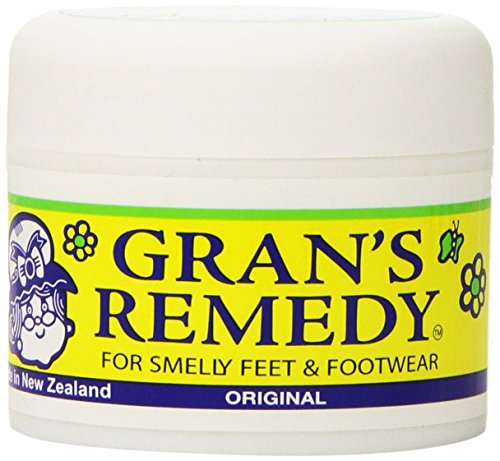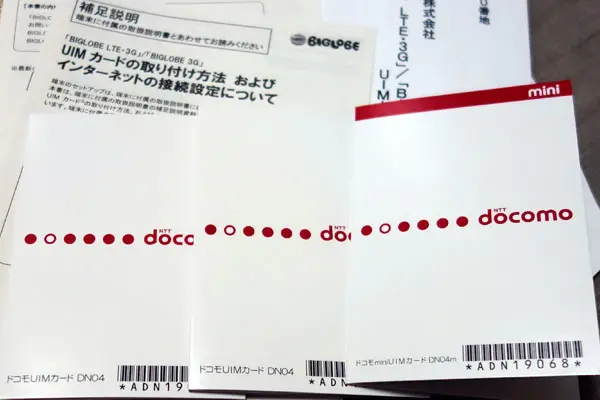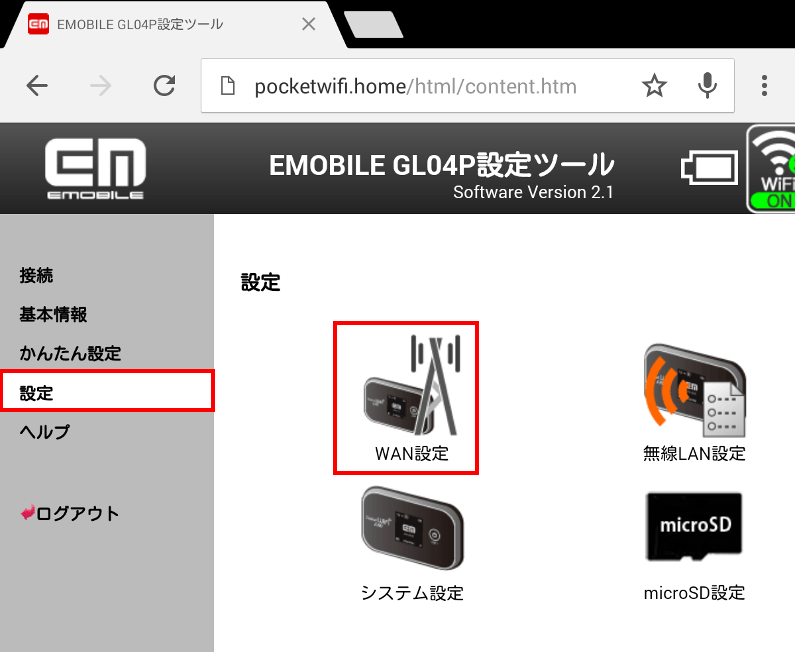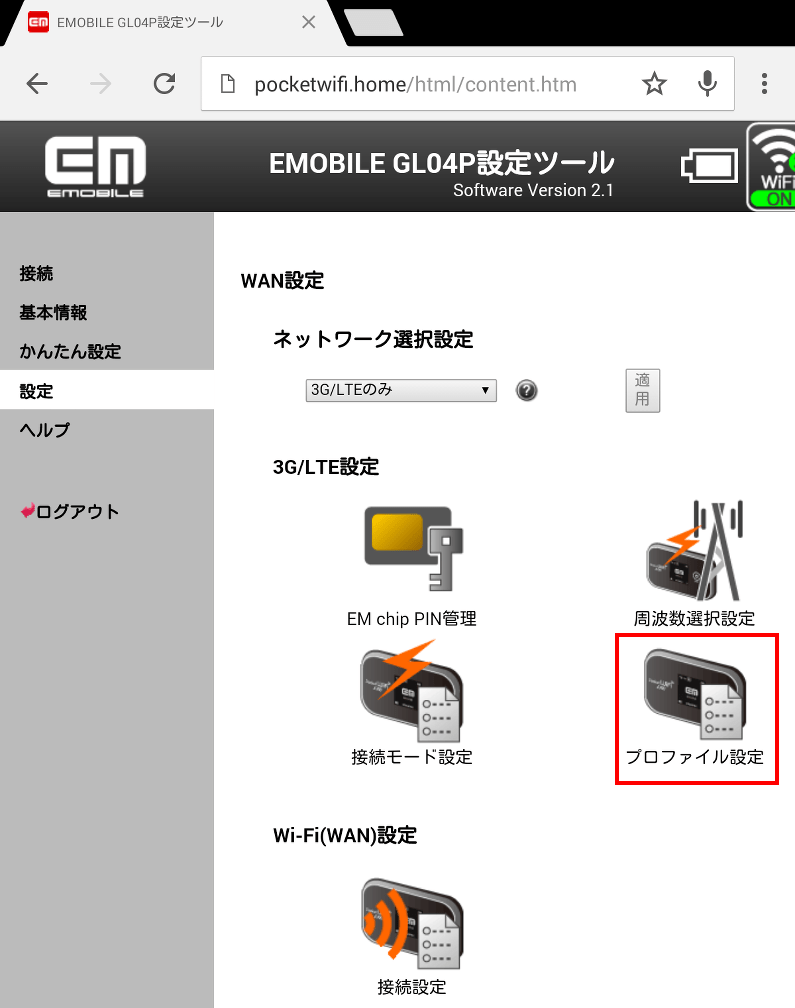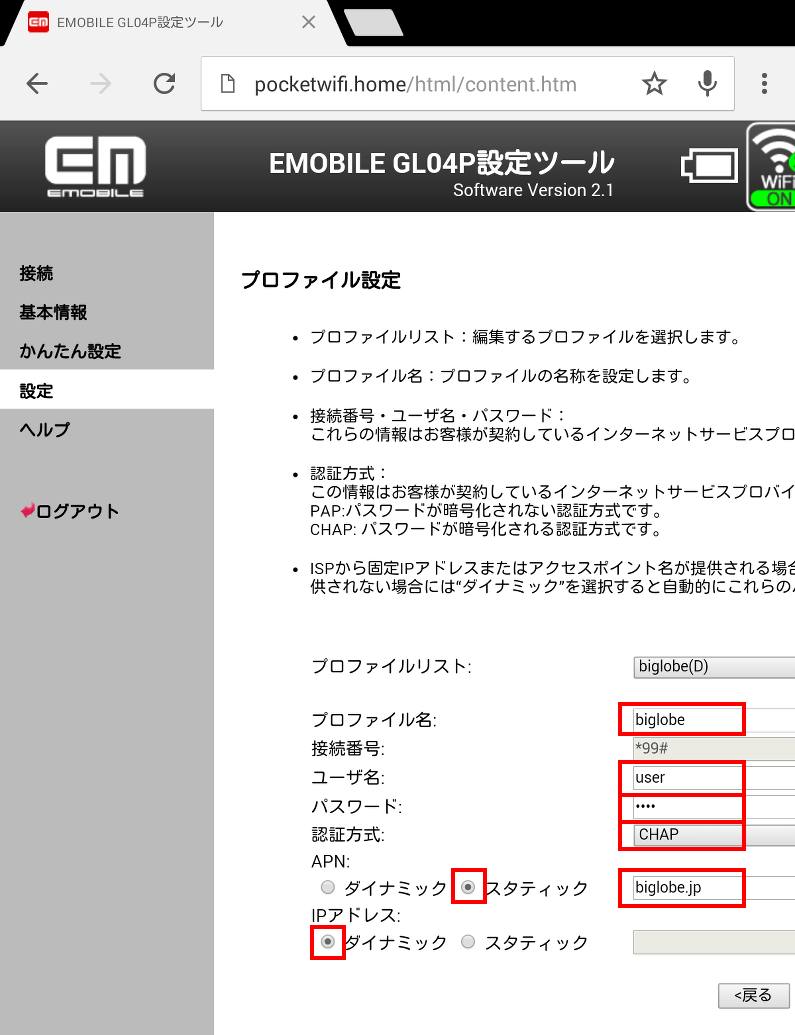運動する学生は足の臭いが酷かったりしますが、サラリーマンなども一日中通気性の悪い革靴を履いていると足が臭いやすくなります。
その臭いは、自分で嗅いで軽く死ねるくらい酷いものから他人だけが気付くものまで程度もありますが、会社などで足の臭い人が自席で靴脱いでたりすると臭いが拡がって周囲で殺意の1つや2つ湧いてもおかしくない状況って多くあるのではないでしょうか。飲み会などでお座敷だったりすると異臭の中で飲み食いすることになるわけでどんな罰ゲームだよという状況に成りかねません。強烈な人の隣などになった場合には酒に酔ってではなく臭いに酔ってトイレに吐きに駆け込むこともあります。
男性だけでなく女性でも革靴とかブーツを履く人などは本人は知ってか知らずか芳醇なスメルを放っている場合があります。
足の臭いは消臭スプレーや防臭タイプの靴の中敷きなどを使えば多少緩和される場合もありますが、やはり長時間の靴履きを経ると臭うものです。毎日お風呂でしっかり洗っても解決するものではありません。
ところが、その足の臭いを簡単に解決できるツールが実は販売されていました。
表題の「グランズレメディ」です。
アマゾンの商品説明には以下のように書かれています。
グランズレメディ 50g は、ニュージーランド生まれの靴用除菌・消臭パウダーです。 強力な除菌・消臭効果で、靴の中のイヤな臭いの元となるバクテリアを根源から除去します。 効果は長期的に持続します。 パウダータイプなので、どんな形の靴にも適し、履き心地も損ないません。 人体にやさしい天然成分配合でどなたにも安心してご使用いただけます。 1つのボトルでご家族みなさまでお使いいただけます。 専用スプーン付き。レギュラーサイズ50g入り。 使用方法:パウダーをスプーンに取り、ぱらぱらと靴の中に散布。 7~10日間、毎日散布したあとは、その後、何も手を加えなくても、6ヶ月以上も効果が持続します。 付属のスプーンに軽く1杯が片足分。大き目の靴や特に臭いがひどい場合は、大盛りに。 靴の中にまんべんなくパウダーを散布。そのまま靴をはいてもOKです。 「グランズレメディ」はニュージーランドで開発商品化された世界的ヒット商品!(特許NZ.No.225231) 靴の中の臭い、発生を根本から解消する、驚異的な除菌・消臭剤。 その効果は1996年、ニュージーランド・オタゴ大学微生物学部で検証。 他のどんな消臭商品にも勝る事が実証されています。
容器の帯が黄色のものが無香タイプです。パウダーで、非常に粉が細かいので油断するとかなり舞うことになります。吸い込まないよう注意しましょう。中には小さなスプーンが入っていますが、購入直後だと下の方に埋もれているかもしれないので発掘しましょう。粉が手に付いた場合は水で洗い流した方が良いように思います。商品の説明だとスプーンに軽く一杯〜大盛りと書かれていますが、革靴などであれば両足分でスプーン1/3〜1/2杯で十分過ぎるくらいです。スニーカーなどはもう少し多く使うかもしれません。
50gのもので1つ2,000円前後しますが、一人で普通に使っていれば1年に1個も使わないかと思われますので高くはないでしょう。
この製品の良いところは数日使うと靴と足(靴下も)の両方が臭わなくなる点です。粉の成分が不明なので不思議な感じがしますが、とにかくこれなら仕事中に靴を脱ぐのもお座敷に上がるのも怖くありません。とはいえ、自分の足の臭いが無くなって他人に迷惑をかけなくはなりますが、他人の足の臭いによる被害は無くなる訳ではありません。
私は水虫ではないのですが足先の皮がボロボロと剥けたりすることがありましたが、これを使うようになってからそういうのも無くなりました。
サラリーマンとして使ってみて、お世辞でなくグランスレメディはオススメです。